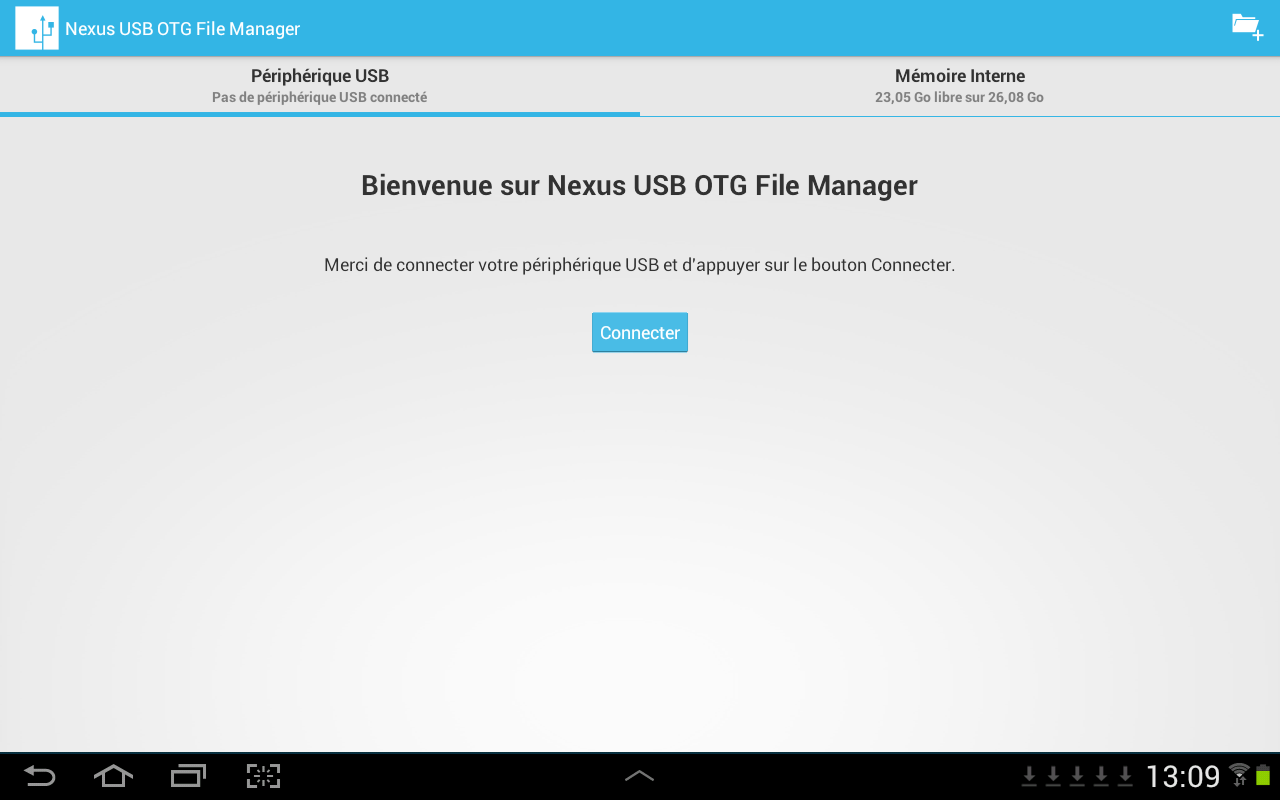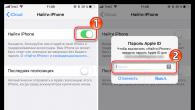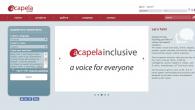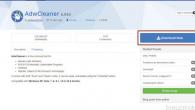Loe ka: 12 parimat USB-mälupulka igaks otstarbeks: muusika, filmide ja andmete varundamiseks
Välise draivi ühendamiseks mobiilseadmega peate esmalt veenduma, et teie nutitelefon toetab OTG (On-The-Go) tehnoloogiat, mis võimaldab anda välisseadmele toite USB-pordi kaudu.
Väärib märkimist, et seda funktsiooni rakendatakse ainult Android-süsteemides alates versioonist 3.1.
Veendumaks, kas teie mobiilseade toetab OTG-funktsiooni või mitte, võite kasutada väikest programmi nimega USB OTG Checker.
Pärast seda, kui programm on teie nutitelefoni testinud, kuvab see ühe kahest teatest.
Esiteks- positiivse tulemuse korral, mis viitab sellele, et seade toetab OTG-tehnoloogiat.
Sel juhul näete monitori ekraanil järgmist teadet:
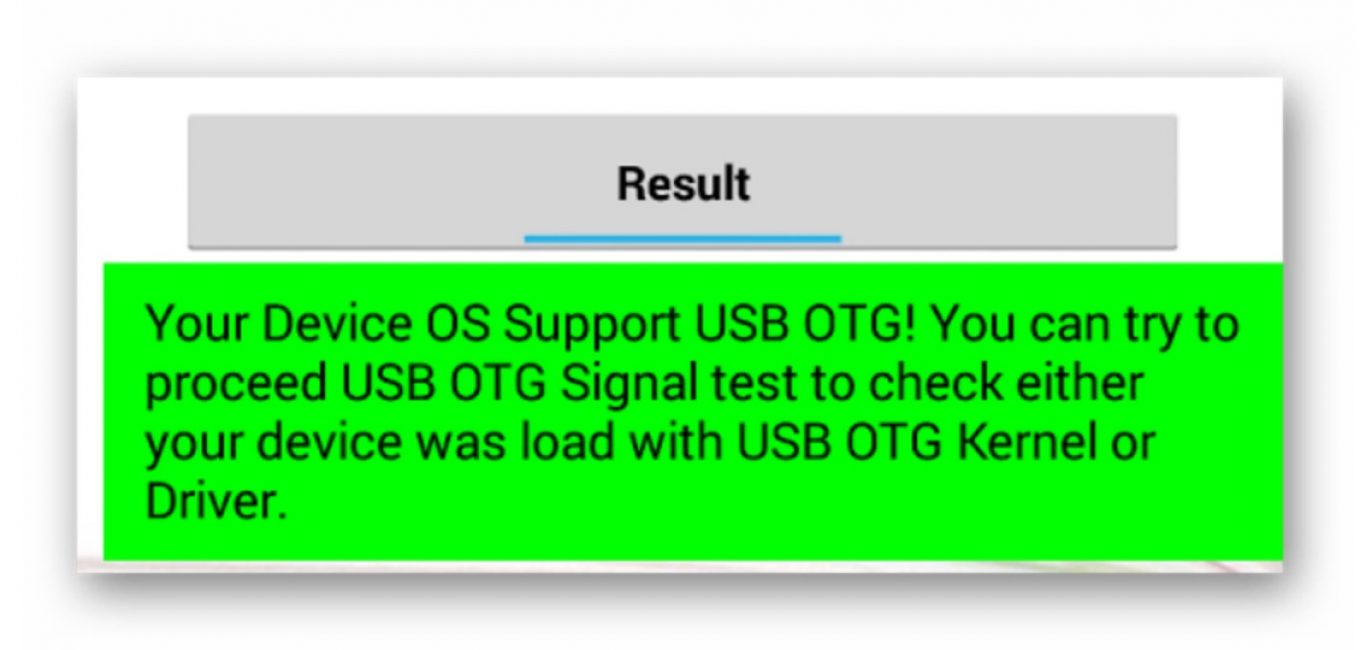
Kui teie mobiilseade ei toeta OTG-funktsiooni, näete järgmist teabeakent:
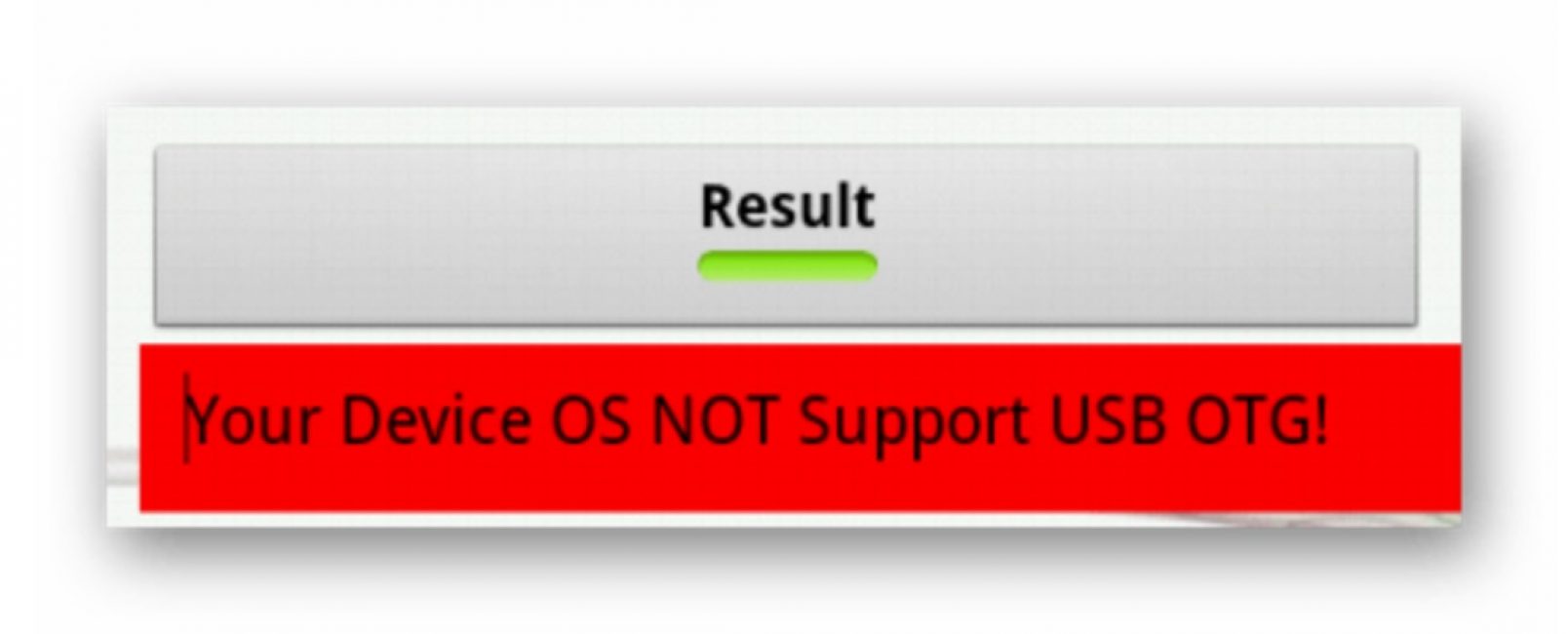
Positiivse tulemuse korral peate jaemüügiketist ostma spetsiaalse adapteri, mis võimaldab ühendada välise draivi (välkmälu) oma mobiilseadme Micro USB pesaga.
Mõned tootjad hoolitsesid selle eest eelnevalt ja varustasid oma nutitelefonid patenteeritud OTG-kaabliga.
Kui soovite nutitelefoniga korraga ühendada mitu välist draivi või muud seadet, peate kasutama USB-jaoturit.

Praegu on müügil täiesti võimalik leida mälupulka, millel on nii USB kui ka Micro USB pistik. See on üsna mugav, kuna võimaldab vältida OTG-kaabli kasutamist.

Välkmäluseadme ühendamine OTG-režiimis
Loe ka: TOP 12 parimat mälukaarti nutitelefonidele, kaameratele ja DVR-idele | Ülevaade populaarsetest mudelitest + ülevaated
On võimatu mitte rääkida sellisest kasulikust tehnoloogiast nagu mälupulga ühendamine OTG-režiimis. Selle eeliste hulgas on asjaolu, et seda toetab enamik seadmeid.
Nii et kasutaja ei pea pikka aega kannatama, püüdes ühendada vidinaga välise välkmälu.
Ühe väikese kaabli abil saate hõlpsalt sünkroonida olemasolevaid seadmeid kiireks andmeedastuseks.
Selline adapter on odav, nii et igaüks saab selle hõlpsalt osta ja proovida. Siin on kaks võimalust OTG-režiimi kontrollimiseks.
- Tutvuge tootja poolt pakutavate tehniliste andmetega.
- Pärast sobiva seadme ostmist kontrollige selle toimivust praktikas.
Kui vidin ei näe mälupulka, võime öelda, et tootja jättis seadme omal põhjusel sellisest võimalusest ilma.
VIDEO: kuidas ühendada mälupulk (ketas) NTFS-iga Androidis OTG kaudu
Kuidas ühendada mälupulk (ketas) NTFS-iga Androidis OTG kaudu
Välkmäluseadme ühendamine USB kaudu
Loe ka:SIM-kaart ja mälukaart – kuidas paigaldada ühte pessa?
Paljudel kaasaegsetel Android OS-i töötavatel seadmetel on standardne mikro-USB-pistik. Nii et mälupulga ühendamine nutitelefoniga on väga lihtne.
Kui On-The-Go tehnoloogia on laaditud, töötab mälupulk seadmes. Tootjad on sarnase funktsiooni vidinasse sisse toonud alates viimasest versioonist.
Tavaliselt on tänapäevastel mobiilseadmetel mikro-USB-pistik, nii et kasutaja ei saa ilma USB-kaablita ja mälupulga adapterita hakkama.
Enamik tootjaid sisaldab mälupulkade adaptereid. Kui teil seda pole, peate selle ostma digipoest.
Kui te ei leia seadmest mikropistikut, peate tõenäoliselt ostma mitte ainult kaabli, vaid ka spetsiaalse adapteri.
Muidugi on see üsna ebamugav, kuna täiendava seadme edukaks ühendamiseks peate kasutama mitut kaablit. Kuid see on sel juhul ainus võimalus USB-mälupulga ühendamiseks.
Mainimist väärib ka lisaseadme avamine. Selle ülesandega saate hakkama, kui laadite alla ühe failihalduritest.
Sageli on tootja selle juba installinud koos teatud programmide komplektiga. Kui failihaldurit pole, peate selle installima.
Mis puutub Androidi nutitelefonidesse, siis kõige levinumad on Total Commander ja FX File Explorer. Kasutaja saab valida endale meelepärase rakenduse.

Välkmäluseadme ühendamine Android-seadmega StickMounti abil
Loe ka:MicroSD vormindamine, kirjutuskaitse ja selle eemaldamine – kõik meetodid
Kui kasutajal on juurdepääs mobiilseadmele, saab ta automaatselt installida mälupulga, millel on juurdepääs sellele mis tahes failihaldurist.
Selleks saate kasutada tasuta rakendust StickMount(soovi korral saate kasutada tasulist Pro versiooni, mis on saadaval ka Google Plays).
Lae allaPärast vidina ühendamist avage StickMount ja andke sellele rakendusele juurõigused.
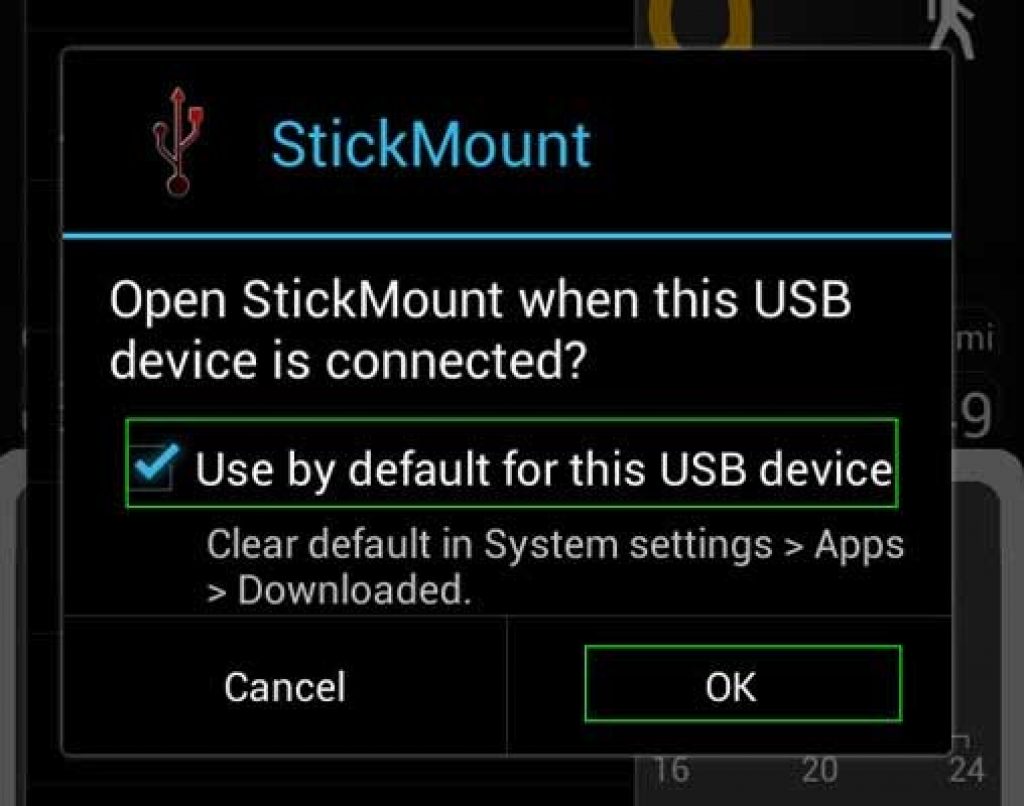
Pärast neid toiminguid on kasutajal juurdepääs mälupulgale alla laaditud failidele, mis asuvad failihalduri vastavas kaustas.
Erinevate failisüsteemide tuge mõjutavad seade ja selle püsivara. Enamasti on see rasv või etxt2.
Sageli kasutatakse erinevaid Linuxi failisüsteeme. Võtke seda kindlasti mälupulga ühendamisel arvesse.
Nendega töötamiseks ei vaja te seadme juurõigusi. Lihtsalt nende allalaadimine on tasuline. Lisaks arutatakse neid üksikasjalikumalt.
USB Media Explorer
Loe ka:Kuidas eemaldada USB-mälupulgalt kirjutuskaitse – põhiprobleemide lahendamine
USB Media Exploreri (endise nimega Nexus Media Importer) põhifunktsioonide hulgas tasub esile tõsta tõsiasja, et vaba mälu kasutajateabe jaoks on piiratud.
Kuid see on võimeline kiiresti voogesitama kõigi USB-kaabliga ühendatud välkmäluseadmete sisu juhtmete kujul kasutatavasse seadmesse.
Pange tähele, et see võib põhjustada võimalikke probleeme lisandmooduli rakendamisel operatsioonisüsteemis Android 3.x.
Selle seadme korrektseks tööks vajate järgmist.
- Android O süsteemiga juhitav vidin Selliste seadmete kahjustatud loendite hulka kuuluvad Google Nexus 5 ja Moto X. See koosneb ka Galaxy Nexusest ja Motorola Xoomist. Proovige esmalt tasuta Nexus Motorolla Xoomi, kui teie seadet selles loendis pole ja seda riistvarapiirangute tõttu ei toetata.
- Ilma USB-kaablita ei saa hakkama, mis maksab umbes 10 dollarit.
- Vaja läheb ka sisseehitatud mälukaardiga kaardilugejat. Enne välise kõvaketta või muu seadme ühendamist minge kindlasti ametlikule veebisaidile ja lugege juhiseid.
Enne NMI kasutamist ilma Interneti-ühenduseta aktiveerige litsents.
Selleks, kui Internet on ühendatud, peate lihtsalt installitud rakenduse käivitama.
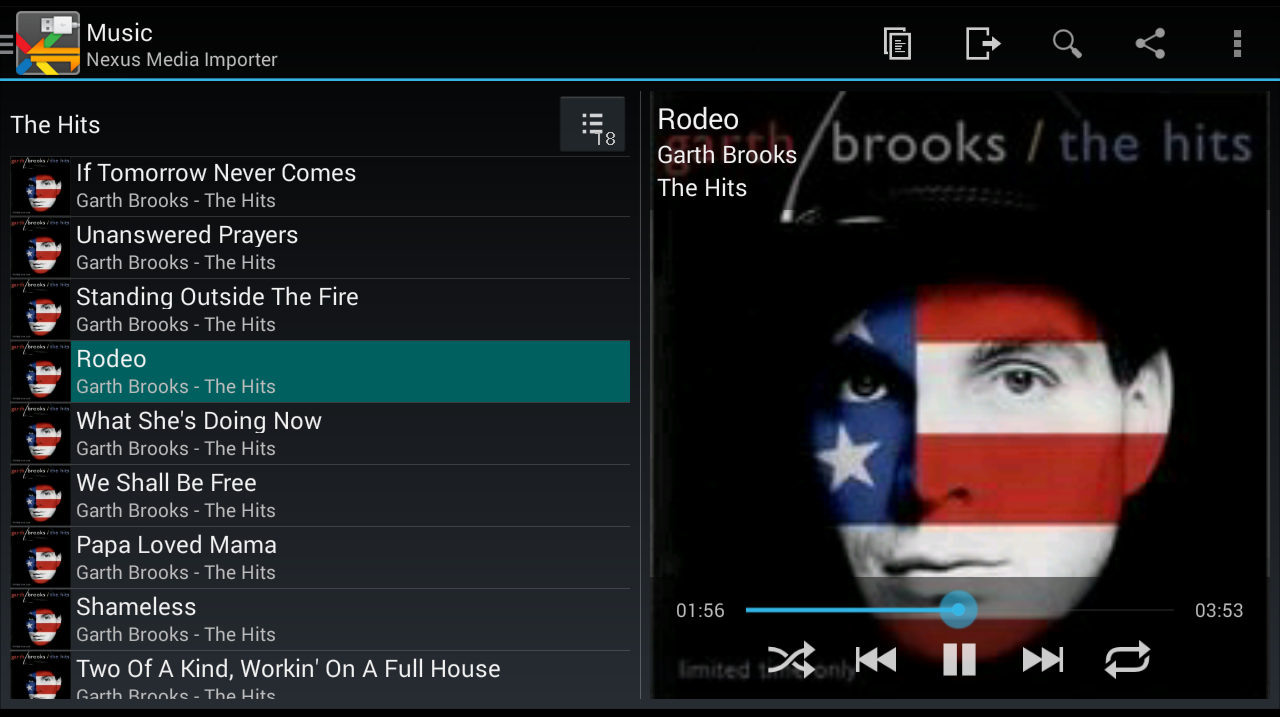
Loe ka:Modemi ühendamine tahvelarvutiga Androidis (Android) Lihtsaim viis 2018. aastal
Rakenduse Nexus USB OTG failihaldur abil saate faile hõlpsalt kopeerida salvestusseadmesse, mis on varustatud failisüsteemiga FAT 32. Selleks peate kasutama USB-porti.
Selle tulemusel saab kasutaja töötada dokumentidega mitte ainult sisemälus, vaid ka USB-vidinaga.
Ta saab redigeerida erinevate failide nimesid, samuti lisada ja eemaldada vajalikke kaustu.
Sarnase rakenduse töötasid välja On-The-Go pordiga varustatud Nexuse toodete loojad. Näitena võime tuua Nexus 5 ja 7.
See programm võib aga töötada kõigi teiste seadmetega, sealhulgas Androidi erinevate versioonidega.
Sellel lisandmoodulil on ka palju uusi funktsioone. Seega saab see vajalikke faile otse USB-lt avada ega edasta andmeid Internetti.
Tänu Advanced More'ile on kasutajal juurdepääs kõikidele oma seadme dokumentidele.
Kogenud kasutajad hindavad seda funktsiooni kindlasti. Selline rakendus on Google'i omand.
Samuti saab kasutaja selle rakenduse abil hõlpsalt alla laadida erinevaid kaasaegseid mänge Androidile. Neid saab alla laadida veebisaitidelt, mis on spetsialiseerunud mängudele.
Selle programmiga töötamine on tõeline nauding ja rahuldab kasutaja vajadusi.